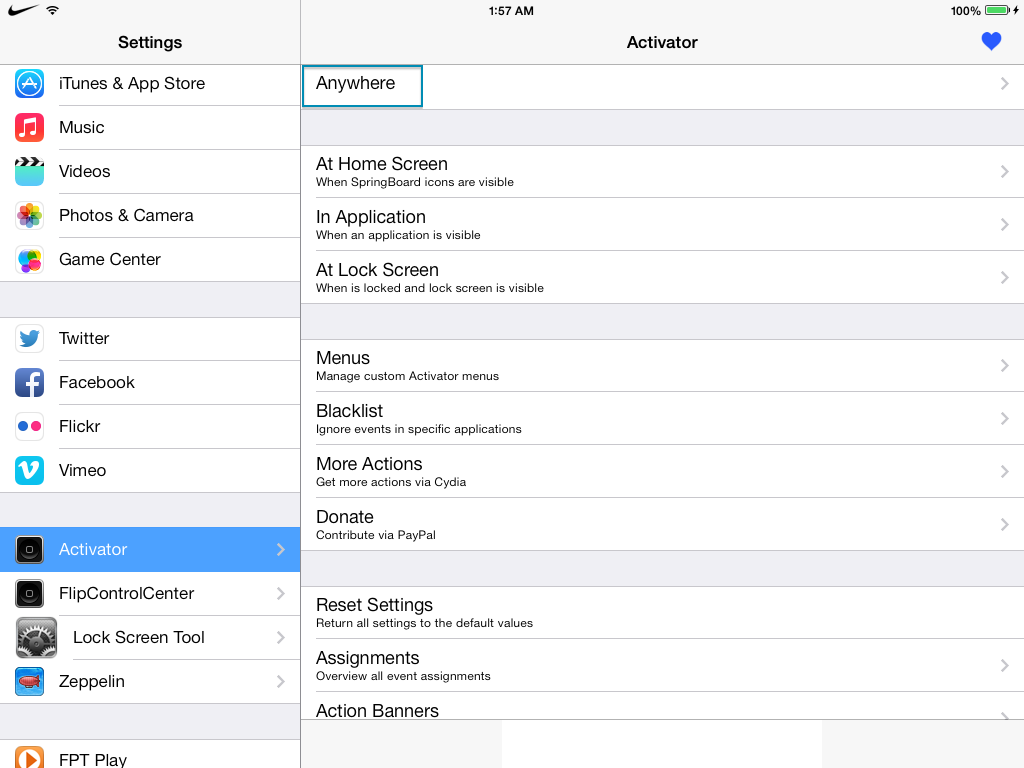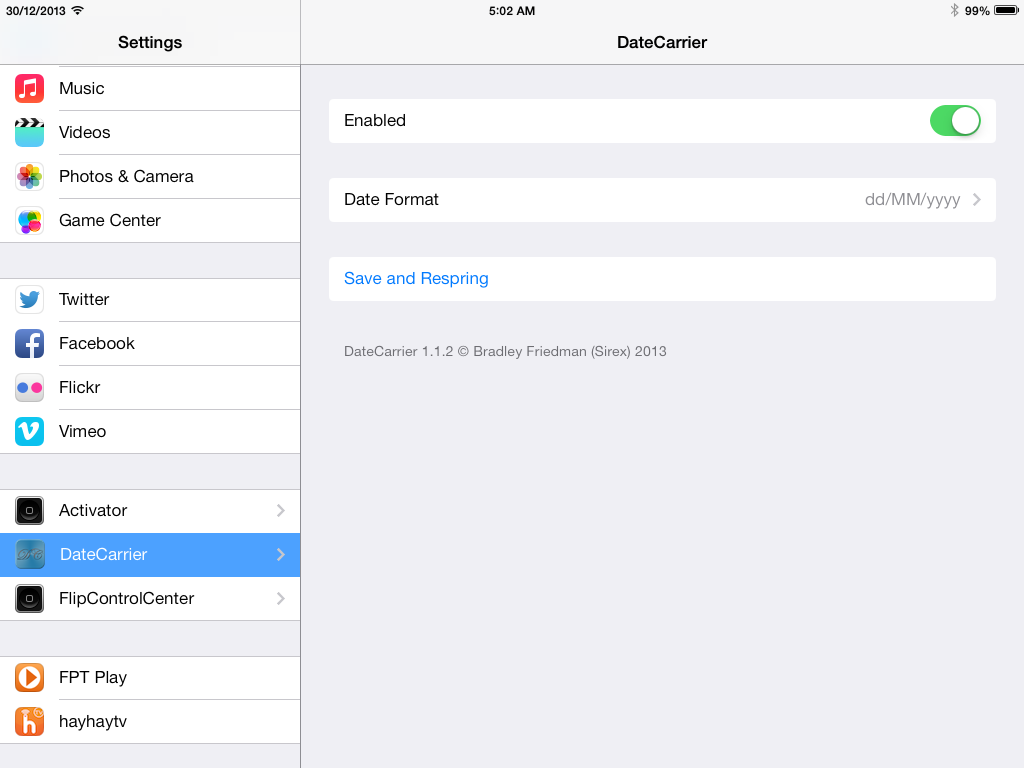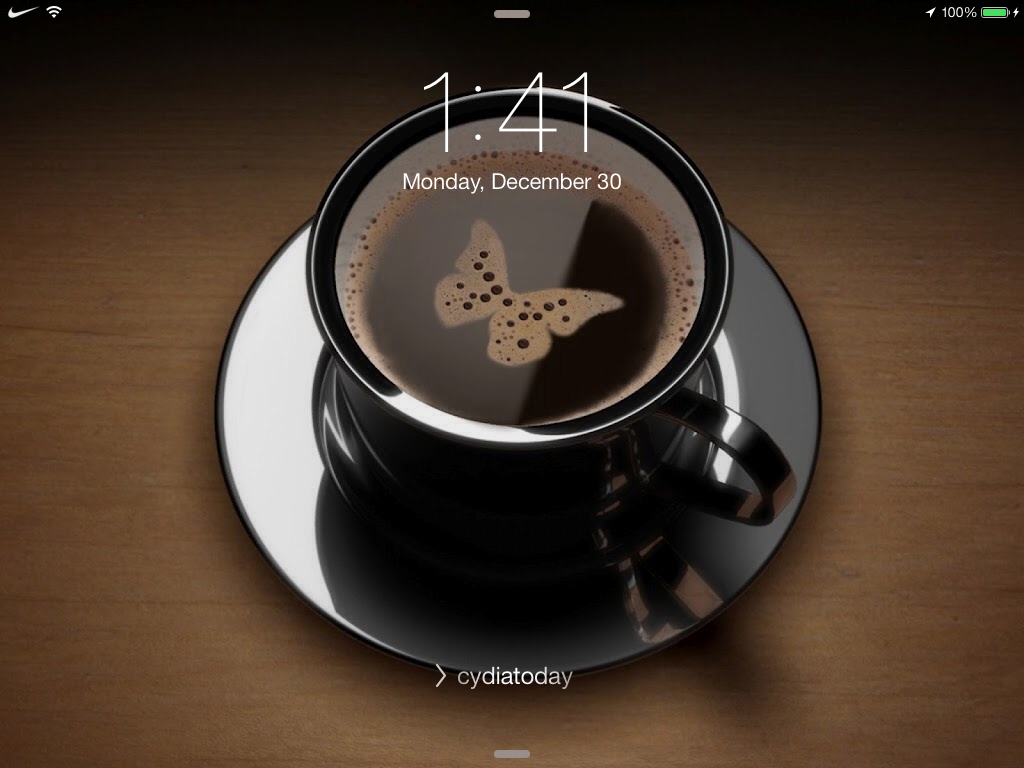ViewSonic mới đây đã tung ra tị trường một dòng màn hình vi tính chuyên nghiệp 27 inch Quad HD cho đồ họa, hướng tới các đối tượng khách hàng là nhiếp ảnh gia, nhà thiết kế đồ hoạ, chuyên gia dựng phim, xuất bản in ấn và những ai làm việc cần có độ chính xác màu cao. Màn hình này có số hiệu VP2772, kích thước 27", độ phân giải đến 2560 x 1440 pixel (Quad HD), có khả năng hiển thị chính xác đến 99% trong dải màu Adobe RGB, và khác thông số khác như panel SUperClear IPS hỗ trợ 10 bit màu, hiển thị được 1,07 tỉ màu khác nhau. Màn hình VP2772 sẽ được bán ra vào đầu năm 2014 với giá 1090$.
Để tăng cường chất lượng hiển thị cho VP2772, nhà sản xuất đã trang bị cho sản phẩm engine màu 12 bit, LUT 14-bit cho phép nó xử lý được tới 68,7 tỉ màu sắc, kèm theo đó ViewSonic đã cân chỉnh cho V2772 trị số Delta E <= 3 nhằm giúp các gam màu được thể hiện chính xác nhất có thể (trị số thể hiện sự khác nhau giữa 2 màu mà mắt người có thể phân biệt được). Các thông số kĩ thuật các của màn hình V2772 còn có như độ sáng 350 cd/m2, chân dế xoay được nhiều góc, ngõ vào HDMI, DVI và hỗ trợ hub 4 cổng USB 3.0.
Thứ Tư, 1 tháng 1, 2014
Viewsonic giới thiệu màn hình 27" V2772: Quad HD, 10 bit, 1 tỉ màu, 1090$
HD Sử dụng một số Apps/Tweaks mới trong Cydia trên iOS7
Bài viết này hướng dẫn các bạn cách sử dụng một số apps/tweaks đó để tận dụng cái hay cái đẹp của các phần mềm tuyệt vời mà chỉ có thiết bị đã jailbreak mới có. Được thực hiện trên iPad Mini WiFi (không Retina) chip A6 32-bit, firmware iOS 7.1 beta1. Trong quá trình test do cài Winterboard bị ăn táo nhấp nháy như cây thông Noel... Chip A7 lót dép ngồi hóng thôi...
Cydia phát hành đợt này đầy bất ngờ và quá mới mẻ. Ngoài việc các files hệ thống và các apps/tweaks chưa được cập nhật tương thích với iOS 7, nhất là đối với một số thiết bị mới của Apple như chip A7 64-bit của iPhone 5s, iPad Air, iPad Mini Retina. Bởi vậy rất khó khăn cho việc cài đặt, không phải lúc trước iOS 6 cài gì thì giờ cứ phang đại là được... và dĩ nhiên thế nào cũng gặp lỗi là điều không thể tránh được.
Sau khi jailbreak bằng evasi0n7, đã thấy xuất hiện một số apps/tweaks mới trong Cydia iOS 7 điển hình như HiddenSettings7, FlipControlCenter, Clean Master v.v...
Lưu ý, hiện các apps/tweaks này chưa tương thích hoàn toàn nên có thể khi máy reboot (khởi động) các ứng dụng có thể bị vô hiệu, cần Reinstall lại Mobile Subtrate và Subtrate Safe Mode trong Cydia> Manage> Packages thì mới bình thường trở lại.
Đâu tiên, cần add các sources sau để có các phần mềm cần thiết:
parrotgeek.net/repo/ để cài Mobile Subtrate Fir, và Safe Mode NC Fix for iOS 7.
rpetri.ch/repo/ để cài Activator beta, FlipControlCenter beta v.v...
cydia.myrepospace.com/iPWNDApple/ để cài KillBackground7.
1- Activator, 1.8.2-rc1 Repetrich. Activator bản beta này giao diện có thay đổi, các tuỳ chỉnh cũng khá lạ lẩm cần phải vọc vạch một thời gian... Đây chỉ tạm hướng dẫn vài thao tác đơn giản như:
Lưu ý trong khi mở Activator sẽ bị quảng cáo, nhấn Done để thoát. Lần đầu có thể hiện thông báo như sau, nhấn OK để tiếp tục:
- Tắt màn hình về Sleep Mode.
Settings> Activator> Anywhere>
kéo xuống STATUS BAR> chọn Double Tap (nghĩa là nhấn 2 lần thanh Status Bar)
Kéo xuống phần SYSTEM ACTIONS> chọn Sleep Button (để tắt màn hình máy that nút Power):
Lướt ngược lên trên, ta thấy trong phần Anywhere> Double Tap> Status Bar> Sleep Button đã được chọn, nghĩa là ở bất cứ đâu, nhấn 2 lần lên thanh trạng thái sẽ tắt màn hình về trạng thái chờ (Sleep Mode):
- Tương tự Tắt/Mở Wi-Fi.
Settings> Anywhere> kéo xuống STATUS BAR> Double Tap Left:
Kéo xuống SWITCHES> chọn Wi-Fi:
Lướt trở lên três ta thấy đã chọn Anywhere> Status Bar> Double Tap Left> Wi-Fi, nghĩa là ở bất cứ đâu nhấn lần lên bên trái thanh trạng thái sẽ Tắt/Mở Wi-Fi.
- Thay thế nút Home. Thao tác cần thiết nhất để thay thế nút Home mà bạn cưng vô cùng. Lần lượt tuỳ chọn như sau:
- In Application> STATUS BAR> Double Tap Right> SYSTEM ACTIONS> Home Button. Nghĩa là khi đang trong ứng dụng, nhấn 2 lần bên phải trên thanh trạng thái sẽ về màn hình Home (SpringBoard).
Nói thêm, như vậy đã có hai thao tác đều tắt nhanh màn hình về Sleep Mode là bất cứ đâu Double Tap Right> Stauts Bar (giữa) là tắt nhanh màn hình. thí dụ đang ở Safari cần tắt máy. Thí dụ khác, nếu bạn đang ở Safari (In Application), cần thoát về Home (At Home Screen) để vào Note chẳng hạn thì Double Tap Right Status Bar sẽ về Home Screen. Nếu đổi ý không vào Note nữa mà muốn tắt thì nhấn tiếp 2 lần như vậy sẽ về Sleep Mode.
- Tiếp theo, At Home Screen> STATUS BAR> Double Tap Right> SYSTEM ACTIONS> Sleep Button. Nghĩa là khi ở màn hình Home, nhấn 2 lần bên phải trên thanh trạng thái sẽ tắt màn hình về trạng thái chờ (Sleep Mode).
Các thao tác trên chỉ là ví dụ của cá nhân mình, tuỳ các bạn tự sáng tác theo ý và tự ghi nhớ từng thao tác. Nói chung Activator tuy ban đầu thấy rườm rà khó hiểu nhưng nếu đã thao tác quen vài lần bạn sẽ thấy công cụ này rất "ngon cơm" và nếu máy móc mà không thể jailbreak để cài Activator thì chỉ muốn... vất!
2- HiddenSettings7, 0.1-2 BigBoss. Hiện các Settings của màn hình SpringBoard trong ControlCenter.
Sau khi cài HiddenSettings7, respring xong ta sẽ thấy nút SpringBoard Settings hiện lên trong ControlCenter, dưới nút AirDrop:
3- FlipControlCenter, 0.2 Repetrich. Cách thêm các nút mở/tắt nhanh trong ControlCenter (khi vuốt nhanh từ dưới màn hình lên). Cài xong khi vào ControlCenter bạn sẽ thấy có trên 10 nút mở/tắt nhanh các tuỳ chỉnh trong Settings:
Vào Settings> lướt xuống sẽ thấy FlipControlCenter> nhấn vào sẽ thấy các tuỳ chỉnh.
Vào Suppressed from Lock Screen> đánh dấu V các toggles nào muốn hiện trong ControlCenter.
Vaof Active Switches> có thể điều chỉnh sắp xếp thứ tự các tuỳ chỉnh này bằng cách di chuyển lên xuống theo ý.
Nút nào không muốn hiện trong ControlCenter, kéo xuống vùng DISABLE (thí dụ: nút VPN trong hình):
Quay trở lại <FlipControlCenter, vào Switches Per Page (số nút mỗi trang), chọn 5 để chỉ hiện 5 icon một trang:
Xem video:
4- Zeppelin, 2.0 ModMyi. Thay tên nhà mạng bằng logo tuỳ chọn.
Zeppelin khá quen thuộc trong Cydia iOS 6, tuy nhiên một số tweaks đu theo Zeppelin chưa tương thích lắm...
Nhấn Enable: ON để mở Zeppelin. Nhấn tiếp nút Theme để chọn logo:
5- DateCarrier, 2.0 BigBoss. Nếu không muốn sử dụng logo của Zeppelin thay tên nhà mạng, bạn có thể dùng DateCarrier để thay tên nhà mạng như hình:
6- Lock Screen Tool, 1.2-3 BigBoss. Đây là tweak mới thay thế cho Label Slider, Unlock Slider Text v.v... Nghĩa là có thể thay chữ Slide To Unlock theo ý bạn. Lock Screen Tool tiện lợi khi thay chữ sẽ hiển thị ngay mà không cần Respring, và an toàn hơn không phải sử dụng iFile thay đổi trong hệ thống.
Sau khi cài đặt, Respring xong bạn thấy ngoài Lock Screen chữ Slide To Unlock đã được thay bằng "Go to iPhone Settings":
Vào Settings> lướt xuống Lock Screen Tool> Write Text: điền chữ bạn muốn thay Slide to Unlock. Thí dụ: cydiatoday:
Thoát về Lock Screen bạn sẽ thấy thành quả ngay. Có thể chọn thêm Hide Button: OFF để bỏ dấu >
7- KillBackground7, 1.0-1 iPWNDApple. Diệt apps ngầm trong AppSwitch, nhấn Home 2 lần.
Nhấn vão đầu lâu một trong hai góc để diệt hết apps chạy ngầm:
8- CCToggles, 0.0.1-6 BigBoss. Tạo các nút Mở /Tắt nhanh trong ControlCenter. Thay thế CCSettings, nếu đã cài FlipControlCenter thì cần remove tránh xung đột ControlCenter.
Vào Settings> CCToggles> Toggles:
Kéo chọn các nút toggles Mở/Tắt cần dùng lên trên vùng ENABLED TOGGLES:
Nhấn trở lại CCToggles> vào Quick Launches (Thao tác nhanh) kéo các ứng dụng cần thao tác nhanh như Torch (đèn pin), AppSwitcher (Đa nhiệm), Camera v.v... Không dùng thì kéo xuống vùng DISABLED QUICKLAUNCHES:
Vuốt dưới màn hình lên vào ControlCenter sẽ thấy:
Hiện tại trong khi chờ Saurik cập nhật Mobile Subtrate chính thức cho Cydia, hãy tạm dùng nhiêu đó apps/tweaks... đỡ đói! Chúng tôi sẽ tiếp tục trải nghiệm và thông tin thêm sau...
(còn tiếp...)
Thứ Ba, 31 tháng 12, 2013
[Tin đồn] Samsung đang làm chip Exynos 6 và Exynos S: 8 nhân, 64-bit, nhanh hơn Snapdragon 800
Một số nguồn tin cho biết Samsung đang phát triển hai dòng chip xử lý mới dành cho các thiết bị di động, Exynos 6 và Exynos S. Cả hai đều là chip 64-bit, có 8 nhân xử lý và nhanh hơn dòng chip Snapdragon 800 đầu bảng của Qualcomm từ 1,43 đến 1,53 lần. Hôm trước Samsung cũng hé lộ một tấm hình quảng cáo về Exynos và họ sẽ giới thiệu nhiều hơn tại triển lãm CES 2014 sắp sửa diễn ra tại Las Vegas, Mỹ.
Theo nguồn tin này thì Exynos 6 sẽ được xây dựng dựa trên kiến trúc chip ARM còn Exynos S thì được làm dựa trên chính kiến trúc do Samsung phát triển. Cụ thể, Exynos 6 dùng kiến trúc ARM Cortex-A50 bao gồm bốn nhân Cortex-A57 và bốn nhân Cortex-A53, cho hiệu năng nhanh hơn Snapdragon 800 đến 1,53 lần. Còn Exynos S có hiệu năng thấp hơn Exynos 6 nhưng vẫn nhanh hơn Snapdragon 800 tới 1,43 lần, thông tin chi tiết thì chưa được tiết lộ.
Hiện nay ngoài Apple ra thì Qualcomm cũng bắt đầu làm chip 64-bit, Apple có chip A7 và Qualcomm thì có Snapdragon 410, tuy nhiên đây là dòng chip dành cho các máy tầm trung chứ không thuộc phân khúc cao cấp. Sự kiện CES 2014 sẽ diễn ra từ ngày 7-10 tháng 1.Theo AndroidAuthority
Samsung bắt đầu bán ra Ultra HDTV kích thước 110"
Khi dòng S9 Ultra HD (UHD) được giới thiệu tại CES 2013 đầu năm nay, Samsung có hứa hẹn sẽ bổ sung vào dòng TV cao cấp này các model có kích thước lớn hơn 85" và hôm nay điều đó đã thành hiện thực. Chiếc Ultra HDTV (3840x2160 điểm ảnh) thuộc dòng S9 vừa được hãng điện tử Hàn Quốc bán ra có màn hình 110", kích thước 2,6 mét chiều dài và 1,8 mét chiều cao. Bạn phải chuẩn bị sẵn một phòng khách có không gian rộng lớn nếu muốn mua chiếc TV này. TV của Samsung được bán ra tại một số thị trường bao gồm Trung Quốc, Trung Đông và một vài quốc gia khác thuộc châu Âu.
Giá bán chính thức của S9 110" này kèm những thông tin chi tiết về nó chưa được Samsung công bố nhưng theo một số nguồn tin, giá bán của TV sẽ vào khoảng 150 ngàn USD (model 85" có giá khoảng 40 ngàn USD khi bán ra). Trước đó tại CES 2013, Samsung đã lần đầu tiên giới thiệu mẫu TV 4k kích thước 110". Ngoài S9 110", hãng còn có TV cong 105" tại triển lãm hàng điện tử tiêu dùng 2014.Nguồn: Engadget
TV chạy webOS đầu tiên của LG ra mắt tại CES 2014, có giao diện đa nhiệm kiểu thẻ
LG sẽ ra mắt TV đầu tiên của hãng chạy hệ điều hành webOS tại CES 2014 trong tháng 1 tới và hôm nay tờ Wall Street Journal cung cấp cho chúng ta thêm một vài thông tin có liên quan. Theo đó, TV chạy webOS mà LG sắp trình làng sẽ vẫn có giao diện đa nhiệm dạng thẻ (card) vốn là phát minh nổi tiếng của Palm để sau đó là nguồn cảm hứng tạo giao diện đa nhiệm cho iOS, Android và Windows Phone. Chúng ta chưa biết những thông tin rõ ràng về cấu hình TV cũng như kích thước của nó nhưng nhiều tin đồn cho rằng nó sẽ chạy trên CPU 2.2GHz hai nhân và RAM dung lượng 1.5GB, các ứng dụng được phát triển trên nền tảng webOS Enyo trước đây. webOS trước đây là hệ điều hành do Palm phát triển nhưng sau này do không thể cạnh tranh nổi nên đã biến mất khỏi thị trường smartphone. LG kỳ vọng họ sẽ thay đổi cuộc chơi với webOS cho TV, hãy cùng chờ xem.Nguồn: WSJ
Sửa Toàn Bộ Tất Cả Các Lỗi Của Iphone Khoá Mạng ( Chưa Có *101# )
Jailbreak được iOS7 mở ra cơ hội cho những máy iPhone khoá mạng (hay còn gọi là iPhone Lock) có thể sửa được một số lỗi cơ bản như không có My Number, không kích hoạt được iMessage, Facetime, không có 3G... Dưới đây là hướng dẫn cơ bản dành cho iPhone 5, iPhone 5c và iPhone 5s phiên bản khoá mạng, nếu đang sử dụng một chiếc máy như thế này thì bạn có thể làm theo. Yêu cầu cơ bản nhất là cần Jailbreak máy (cách làm tham khảo ở đây) và sao lưu dữ liệu trước khi thực hiện.
tất cả các lỗi chúng ta sửa đc : Mynumber, Facetime, Imessage, Hotspot, Danh Bạ, bật 3g ( không Cần Dataroaming )
các bạn nhớ đọc kỹ bài và làm theo từng bước nhé
Fix mynumber, facetime, imessage, hotspot ( iemei đầu 99
không hiện mynumber)
Cách thức thực hiện:Xong máy reboot lại sẽ yêu cầu kích hoạt imessage và facetime. Các bạn đợi 5- 10' lúc này máy sẽ chưa hiện Mynumber luôn cho đến khi facetime và imessage đc kích hoạt thì mynumber cũng sẽ lên luôn
- Jailbreak máy, sau đó cài afcadd2 trên cydia sau đó dùng ifile, ifunbox, itools
- Vào đường dẫn System -> Library -> Carier bundles -> iPhone xoá 5 mục số
- Với máy 5,5c,5s lock AT&T ( 310170, 310380, 310410, 311180, 310560 )
- iPhone 5 Lock AT&T. Xoá thêm thư mục 310150
- Với máy 4s,5 lock sprint, 4s, 5, 5s AU ( Các bạn phải fix lỗi danh bạ trước rồi làm cái nè thì mới được nhé ) tìm và xoá 45403, 45404, 310120, 44020, 44050
- Những lock gsm khác mà k hiện my number thì thử cách này,thư mục xoá sẽ là những cái khác. Vào đường dẫn system>library>carier bundles>Iphone > nhà mạng của mình >carrier.plist > SupportedSIMs để xem thư mục cần xoá.
- Vào Var -> mobile -> library -> preferences -> com.apple.appsuppor t.plist đổi mấy cái us thành vn hết
- Vào Cài đặt -> Cài đặt chung -> Đặt lại -> xoá tất cả nội dung và vpn (tiếng anh sẽ là setting -> general -> reset -> Reset all setting)
Một số bạn lag mà kích hoạt facetime và imessage lâu quá thì các bạn reboot lại máy rồi kích hoạt lại facetime và imessage
Mình đã test thành công 100%
Lưu ý : khi kích hoạt IM & FT có thể bị mất 3G, chỉ cần tháo sim ghép ra rồi gắn vào cho nó tự động kích hoạt lại 3G. Những bạn nào làm k đc thì restore làm lại từ đầu nhé.
Một số bạn khi vào about thì thấy nó bắt update nhà cung cấp các bạn iFile vào /var/mobile/Library/Carrier Bundles/iPhone xóa hết file trong đó rồi quay ra set thư mục Iphone cho read only và exe thì sẽ không bị hỏi cập nhật nhà cung cấp mạng nữa. Trường hợp chỉ có thư mục Overlay mà ko có thư mục iPhonethì các bạn phải vào about rồi cập nhật nhà cung cấp thì nó mơi hiện lên. Chú ý là var/mobile nha
Đổi Tên nhà mạng ( carrier.15.5 thành viettel or vinaphone .15.5 )
Sau khi sửa lỗi thành công Imessages, Facetime, My number và Personal hotspot thì các bạn truy cập vào đường dẫn /System/Library/Carrier Bundles/iPhone tìm cái Unknown.buildle xóa hết các file và thư mục trong đó, sau đó tìm folder Viettel_vn.builde hay Vinaphone_vn.builde copy các file và folder vào thư mục Unknown.builde sau đó reboot máy vào thông tin của máy lúc này máy các bạn sẽ có tên nhà mạng các bạn đang sài,
Của Bạn dragon259 *
Cách Làm Chi Tiết Đối Với Iphone Lock Sprint cho mấy bạn làm hoài không được
1. Restore IOS 7.0.4, set new iphone.
2. Jailbreak.
3. Cài source cydia.vn, cydia.xsellize.com, cydia.chinaqcard.com.
4. Vào source chinaqcard tìm dòng Qcard IOS 7 5s/5c/5 .... cài vào, reboot máy --> fix được cuộc gọi đến hiện tên (không biết bước này có cần thiết không nhưng mình làm theo trình tự này, hiện giờ máy mình đã fix gần hết).
5. Cài IFile, afc2add, iTools (trên máy tính).
6. Vào đường dẫn System -> Library -> Carier bundles -> iPhone xoá 5 mục số: Với máy 5 sprint tìm và xoá 45403, 45404, 310120, 44020, 44050 (các bạn dùng iTools trên máy tính tìm cho lẹ).
7. Vào var -> mobile -> library -> preferences -> com.apple.appsupport.plist đổi mấy cái us thành vn hết (cũng dùng iTools, nhấp chuột phải chọn Open, sửa xong nhớ bấm Save).
8. Vào Cài đặt -> Cài đặt chung -> Đặt lại -> xoá tất cả nội dung và vpn(tiếng anh sẽ là setting -> general -> reset -> Reset all setting).
Xong máy reboot lại sẽ yêu cầu kích hoạt imessage và facetime. Các bạn đợi 5- 10' lúc này máy sẽ chưa hiện Mynumber luôn cho đến khi facetime và imessage đc kích hoạt thì mynumber cũng sẽ lên luôn (máy mình Mynumber không lên nhưng cái này mình thấy cũng không ảnh hưởng gì).
9. Vào đường dẫn /System/Library/Carrier Bundles/iPhone tìm cáiUnknown.bunldle xóa hết các file và thư mục trong đó, sau đó tìm folderViettel_vn.bunlde hay Vinaphone_vn.bunlde copy các file và folder vào thư mục Unknown.bunlde sau đó reboot máy vào Cài đặt của máy xem Carrier là Viettel hay Vinaphone chứ không phải là Carrier nữa nhé.
10. Download file Default.phoneformat theo đường dẫn:http://www.mediafire.com/download/h7j9jgyi259283s/Default.phoneformat(ip 5 sprint nhé).
11. Dùng itools vào /System/Library/PrivateFrameworks/AppSupport.framework/ copy fileDefault.phoneformat gốc ra ổ cứng để lưu lại, xong xóa luôn fileDefault.phoneformat trong IP đi, rồi copy file vừa download về vào.
12. reboot lại máy --> DONE.
còn làm mà không lên được nữa các bạn qua tham khảm bài viết của bạn @boysieuchanhxxx Ios7 Fix Danh Ba Tin Nhan Sms 3G Face Times Hotspot Imess Cho Sprint Tested Thanh Cong
Fix danh bạ nhà mạng US,UK,AU,SB
Cách thức thực hiện:
cài Hexeditor HxD :Mở iTools vào/System/Library/PrivateFrameworks/AppSupport.framework/, copy file Default.phoneformat ra máy tính, dùng Hexeditor tìm
US 31 00 00 00 75 73 00 00 90 C9 thay bằng 38 34 00 00 75 73 00 00 58 CB
UK 34 34 00 00 67 62 00 00 C0 40 thay bằng 38 34 00 00 67 62 00 00 58 CB
AU 38 31 00 00 6A 70 00 00 80 5B thay bằng 38 34 00 00 6A 70 00 00 58 CB
các bản lock khác các bạn dựa vào mã Hex ví dụ: vn 84 thì là 3834 mà sửa lại. Còn phía sau 58CB của VN các bạn sửa mặc định
xong rồi save lại và copy ngược vào /System/Library/PrivateFrameworks/AppSupport.framework/, nhớ backup file Default.phoneformat. đề phòng cháy nổ
còn dưới đây là các file mình đã chỉnh sửa sẵn cho bạn nào không biết làm
file chỉnh sửa sẵn cho 5, 5s AT&T http://www.mediafire.com/download/k1bbch85v2as658/Default.phoneformat
file chỉnh sửa sẵn cho 5 Sprint
http://www.mediafire.com/download/h7j9jgyi259283s/Default.phoneformat
file chỉnh sửa sẵn cho 5, 5s Sofbank
http://www.mediafire.com/download/03s4zaavh45rrbn/Default.rar
file chỉnh sửa sẵn cho 5, 5s AU
http://www.mediafire.com/download/91a2bfktfdjx1va/Default.phoneformat
xóa file Default.phoneformat cũ trong máy copy file mới vào /System/Library/PrivateFrameworks/AppSupport.framework
reboot lại máy.DONE
như vậy chúng ta đã có 1 em không khác gì quốc tế
CHÚC CÁC BẠN THÀNH CÔNG
Có thêm cách khác bạn có thể tham khảo tại đây: HƯỚNG DẪN FIX LỖI SMS,3G IOS 7.0.4 CYDIA SPRINT,AU..CDMA.
Sử dụng Xbox Music thay thế cho Windows Media Player trên Windows 8.1
Trong bài viết này, mình sẽ giới thiệu những nét mới và vài thủ thuật sử dụng Music - trình quản lý và nghe nhạc được Microsoft cài sẵn trên Windows 8.1. Song song với việc nâng cấp phiên bản mới cho hệ điều hành Windows 8, Music cũng được cải tiến rất nhiều về mặt giao diện, tính năng và hiệu năng để có thể thay thế trình nghe nhạc truyền thống Windows Media Player.
Như đã nói, giao diện của Music đã được thay đổi gần như hoàn toàn. Bạn có thể nhận thấy sự khác biệt giữa 2 giao diện của phiên bản Music cũ và Xbox Music mới qua hình trên. Phong cách bố trí nội dung (bài hát/album) của Xbox Music đã được thay đổi từ cách hiển thị hàng ngang sang hàng dọc để tận dụng tối đa khoảng trống màn hình. Khi mở ứng dụng thì thư viện nhạc (Collection) sẽ hiển thị ngay để bạn có thể xem và mở bài hát ưa thích thay vì các bài hát đã phát lần trước.
Một điểm mới nữa về giao diện Xbox Music là sự xuất hiện của 2 thanh công cụ nằm ở bên trái và bên dưới. Thanh bên trái chứa các nút tương ứng với các thư viện nhạc như Collection, Radio, Explore.
Collection:
Collection là thư viện nhạc trên máy và đồng bộ từ dịch vụ Xbox Music Pass trực tuyến. Để thêm nhạc vào Collection, bạn cần phải thiết lập thư mục chứa nhạc mặc định bằng cách: mở thanh Charms ->Preferences -> Choose where we look for music on this PC -> chọn nút dấu (+) và mở đường dẫn đến thư mục chứa nhạc.
Ngoài ra trong mục Preferences, bạn có thể thiết lập các tính năng khác như Cloud collection và Downloads:
Cloud collection là thư viện nhạc được lưu trữ trực tuyến. Bạn chỉ có thể sử dụng tính năng này nếu đã đăng ký tài khoản Xbox Music Pass. Với tài khoản này, danh sách bài hát của bạn sẽ được lưu lên đám mây và đồng bộ với các thiết bị khác như Windows Phone, Xbox 360/One, Windows 8/Windows RT.
Có 2 thiết lập tại đây là tự động đồng bộ nhạc từ Cloud về máy và tự động đồng bộ nhạc từ máy lên Cloud. Tính năng tự động đồng bộ nhạc từ máy lên Cloud sẽ được tắt mặc định.
Với thư viện nhạc trên mây, bạn có thể tải về máy hoặc thiết bị đang sử dụng Xbox Music. Trong thiết lập Downloads bên dưới, bạn có thể chọn tự động tải nhạc về từ đám mây và tự động tải các bài hát đã mua trên Windows Store về Xbox Music.
Làm sao để biết bài nhạc nào được lưu trên ổ đĩa máy và trên mây? Bên cạnh mỗi bài nhạc/album sẽ có một ký hiệu.
- Ký hiệu hình đám mây -> bài nhạc được lưu trên máy và đã được đồng bộ lên Xbox Music
- Ký hiệu cột sóng -> bài nhạc được lưu trên mây, chưa được tải về máy và đang được stream về để nghe. Với những bài hát/album đang được streaming, bạn có thể chọn và tải về máy như hình dưới đây.
Media info:
Tương tự như Windows Media Player, Xbox Music đã được bổ sung tính năng tự động cập nhật thông tin bài hát/album (metadata) và bìa album (artwork). Bạn có thể kích hoạt tính năng tự động cập nhật thông tin bài hát/album trong Preferences -> Media info.
Trong trường hợp không thể tìm thông tin bài hát thì bạn buộc phải chỉnh sửa các trường thuộc tính của bài hát trong Properties. Các trường cần thiết để Xbox Music có thể lấy thông tin bao gồm Artist (ca sĩ/nhóm nhạc), Album (tên album). Sau khi đã chỉnh sửa xong, bạn chỉ việc chọn một loạt các bài hát trong cùng album (click chuột phải) và chọn Match album info trên thanh Menu bên dưới.
Ngoài ra, khi chọn một album nhạc bất kỳ, bạn có thể chơi toàn bộ album (Play selected), thêm vào Playlist (Add to), tìm hiểu thêm về ca sĩ của album và tìm kiếm album liên quan (Explore artist), pin album ra ngoài màn hình chính để mở nhanh (Pin to start).
Radio:
Kể từ phiên bản Xbox Music trên Windows 8.1 thì bạn có thể nghe nhạc từ các kênh Radio trực tuyến theo ca sĩ yêu thích. Chọn Radio -> Start a station -> gõ tên ca sĩ -> Xbox Music sẽ tự động tìm các kênh radio liên quan đến ca sĩ đã chọn.
Explore
Trong trường hợp bạn không biết nghe gì hay chỉ đơn giản là muốn cập nhật các xu hướng âm nhạc mới. Bạn có thể vào Explore để khám phá các Albums mới, Top bài hát, Top Albums. Tại đây, bạn cũng có thể mua các Album nhạc và bài hát qua Store.
Now playing và playlist:
Now playing là khu vực hiển thị danh sách các bài hát đang được phát. Với danh sách Now playing, bạn có thể nhấn vào nút New playlist ngay bên dưới để tạo playlist nghe lại cũng như đồng bộ với các thiết bị khác. Ngoài ra, bạn còn có thể Import playlist có sẵn hoặc từ iTunes.
Điều khiển Music:
Với Windows Media Player, khi muốn chuyển bài hát hay Play/Pause thì bạn phải mở lại màn hình ứng dụng hoặc dùng phím nóng chuyên dụng có trên một số dòng máy tính Multimedia. Với Music, bạn có thể thực hiện nhanh các thao tác này bằng cách mở thanh Volume (nút điều chỉnh âm lượng) và chọn các nút điều khiển được tích hợp.
Đăng ký:
Bài đăng
(
Atom
)